- Korjaus: Tietokone jäätyy satunnaisesti Windows 11/10:ssä
- Korjaus 1: Säädä näytön resoluutiota
- Korjaus 2: Muuta virtuaalimuistia
- Korjaus 3: Päivitä GPU-ajurit
- Korjaus 4: Poista väliaikaiset tiedostot
- Korjaus 5: Suorita System File Checker Tool
- Korjaus 6: Juokse Käyttöönottokuvan huolto- ja hallintatyökalu
- Korjaus 7: Palauta Windows
- Johtopäätös
Windows 11 on vielä kehitysvaiheessa, ja tämän seurauksena käyttäjät kohtaavat ongelmia, joissa ohjelmien tietyt ominaisuudet jäävät jumiin tai tietokone jäätyy satunnaisesti. Tämä ongelma ei rajoitu Windows 11 -laitteisiin, mutta ongelma on jatkuva myös Windows 10 -laitteissa. Useimmissa tapauksissa nämä ovat vain ohjelmistovirheitä, jotka korjataan automaattisesti, kun päivität ohjelmiston. Mutta joissakin äärimmäisissä tilanteissa käyttäjien on ehkä yritettävä käynnistää tietokone uudelleen saadakseen vaaditun ohjelmiston käyttöön.
Näytön jäätyminen voi tapahtua satunnaisesti, ja tämän jälkeen järjestelmä lakkaa reagoimasta ja toimimasta. Käyttäjät kohtaavat myös näytön satunnaisen jäätymisen työskennellessään tärkeitä projektejaan tai pelatessaan. Microsoftin kehitystiimi ilmoittaa työskentelevänsä korjauksen parissa ja ratkaisevansa sen tulevan päivityksen kautta. Mutta ennen kuin odotat päivitystä, tässä on joitain tapoja korjata tietokone, joka jäätyy satunnaisesti Windows 11/10:ssä.
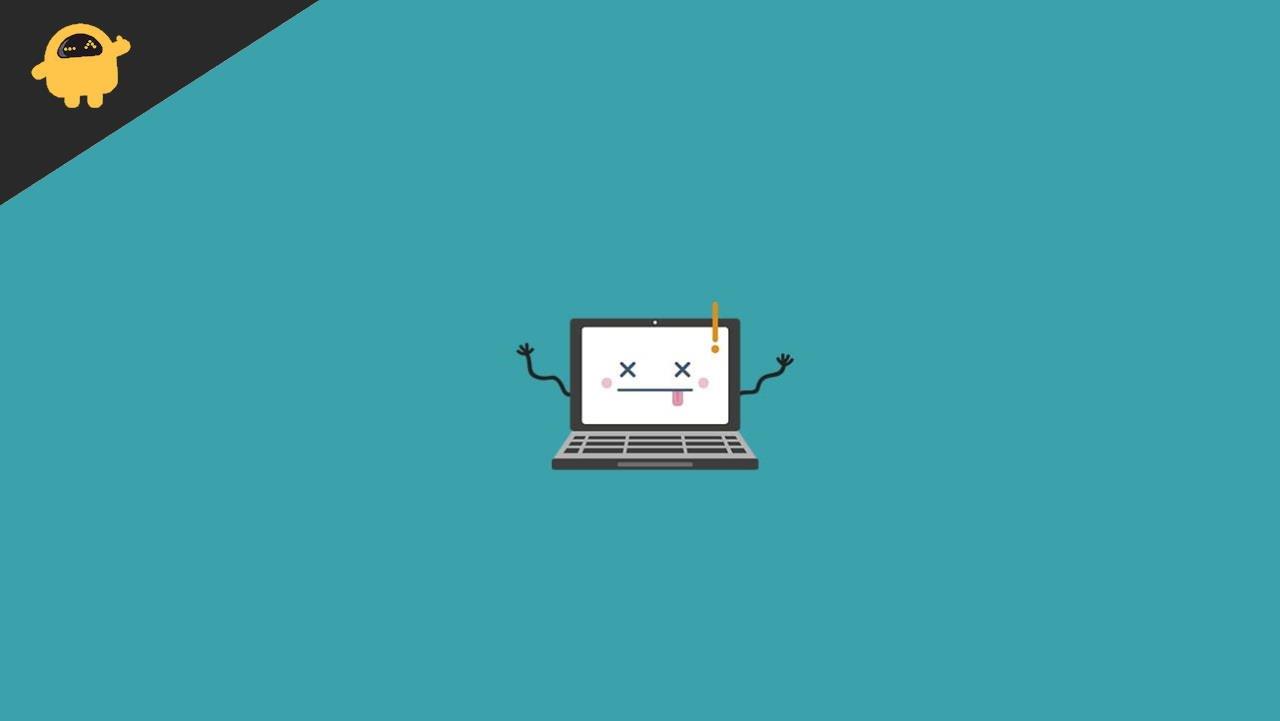
Korjaus: Tietokone jäätyy satunnaisesti Windows 11/10:ssä
Ainoa tapa vapauttaa järjestelmä on käynnistää tietokone uudelleen, mutta on suuri mahdollisuus, että tietokoneesi jäätyy uudelleen satunnaisesti. Monet asiat ovat vastuussa ongelmasta, kuten väliaikaiset tiedostot, näytön tarkkuus, virheet, puuttuvat tarvittavat tiedostot jne. Tässä käsitellään kaikkia mahdollisia syitä ja korjataan Windows 11/10:een liittyvä ongelma.
Mainos
Korjaus: Windows 11:n tehtäväpalkki ei piiloudu koko näytössä
Kuinka korjata kirkkauden liukusäädin puuttuu Windows 11:ssä ja 10:ssä
Kuinka korjata skanneri ei toimi -ongelma Windows 11:ssä
Korjaus 1: Säädä näytön resoluutiota
Se on yksi yleisimmistä ratkaisuista näytön resoluution muuttamiseen. Joskus valitsemme korkeamman resoluution, jota näyttö ei tue, ja sen seurauksena ilmenee jäätymisongelma. Korkeampi resoluutio sai GPU:n käsittelemään sen näytöllä, mutta se voi jäädyttää järjestelmän, jos järjestelmässä on alhainen GPU.
- Avaa Asetukset-sovellus Käynnistä-valikosta ja napsauta Järjestelmä.
- Valitse nyt Näyttö ja siirry kohtaan Scale and Layout ja napsauta sitten Näytön tarkkuus.
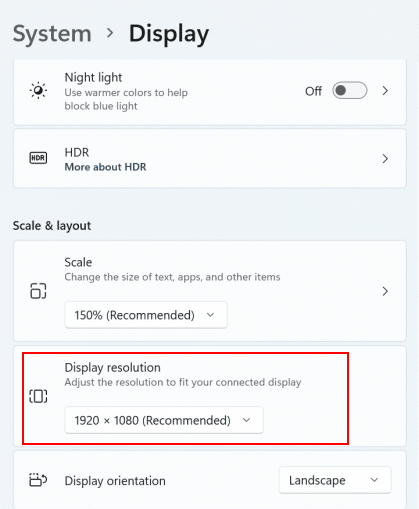
- Valitse sen jälkeen alempi tarkkuus pudotusvalikosta.
- Napsauta seuraavaksi Säilytä muutos vahvistusvälilehdellä.
Korjaus 2: Muuta virtuaalimuistia
Seuraava syy näytön jäätymiseen tai reagoimattomuuteen on RAM-muistin saatavuus. Jos käytät raskaita sovelluksia tai graafisia pelejä, järjestelmässäsi saattaa olla alhainen RAM-muistin saatavuus. Windows 10/11:ssä on sisäänrakennettu muistinhallintajärjestelmä, mutta se voi olla vastuussa mustan kuoleman näytöstä teknisten ongelmien vuoksi.
Mainokset
- Avaa Asetukset-sovellus Käynnistä-valikosta ja etsi Suorituskykyasetukset.
- Napsauta nyt käytettävissä olevasta valikosta Säädä ja ulkonäkö ja Windowsin suorituskyky.
- Valitse seuraavaksi Suorituskykyasetukset-välilehdellä Lisäasetukset.

- Siirry sitten virtuaalimuistiin ja napsauta Muuta.
- Poista valinta Hallitse automaattisesti kaikkien ohjaimien sivutustiedoston kokoa ja valitse mukautettu koko.
- Syötä nyt suositeltu muistin arvo alkuperäiseen kokoruutuun ja kirjoita suurempi arvo enimmäiskokoruutuun.
- Napsauta sitten OK ottaaksesi muutokset käyttöön ja käynnistääksesi järjestelmä uudelleen ja tarkista, onko ongelma ratkennut vai ei.
Korjaus 3: Päivitä GPU-ajurit
Vanhentunut ohjain saattaa olla syynä siihen, että tietokoneesi jäätyy satunnaisesti WIndows 10/11 -järjestelmässä. Microsoft tarjoaa säännöllisesti päivityksiä sujuvan suorituskyvyn takaamiseksi. Silti unohdamme yleensä tarkistaa ohjaimen päivittämisen parantaaksemme järjestelmän suorituskykyä ja pysyäksemme poissa ongelmista.
- Napsauta hiiren kakkospainikkeella Käynnistä-valikkoa ja valitse valikosta Laitehallinta.
- Vieritä nyt näyttösovittimeen ja napsauta sitä laajentaaksesi Laitehallinta-ikkunaa.
- Napsauta sitten omistettua GPU:ta ja napsauta sitä hiiren kakkospainikkeella ja päivitä ohjain valitsemalla Päivitä asema.
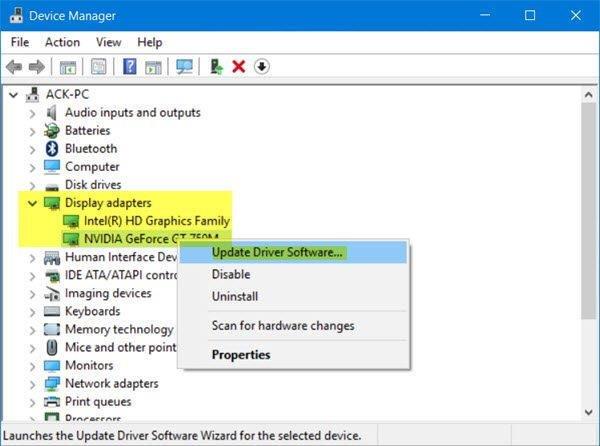
- Napsauta sen jälkeen Etsi automaattisesti päivittääksesi ohjainohjelmiston ja odota, kunnes se etsii ja asentaa päivitystiedoston automaattisesti.
- Voit myös asentaa sen manuaalisesti selaamalla järjestelmästäsi, ja voit ladata sen valmistajan viralliselta verkkosivustolta.
Korjaus 4: Poista väliaikaiset tiedostot
Aina kun poistamme minkä tahansa sovelluksen tai pelin asennuksen, jotkut tiedostot jäävät sovelluskansioon, mikä vaikeuttaa järjestelmätiedostoa. Siksi suosittelemme, että poistat väliaikaiset tiedostot 30 päivän välein.
- Avaa Asetukset-sovellus Käynnistä-valikosta ja napsauta Järjestelmä, tai voit avata Suorita ja kirjoittaa komennon %temp% ja painaa enteriä.
- Napsauta nyt Tallennustila ja valitse sitten Paikallinen levyosa.
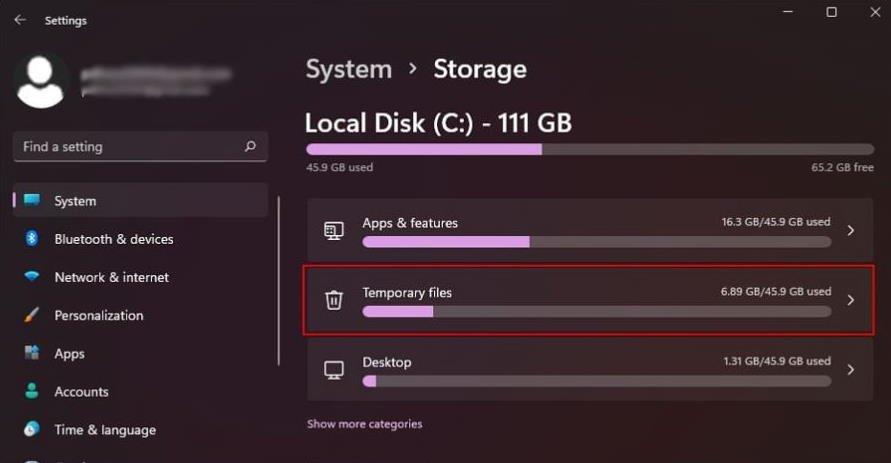
- Siirry nyt väliaikaisen tiedoston vaihtoehtoon ja valitse väliaikainen tiedosto, jonka haluat poistaa.
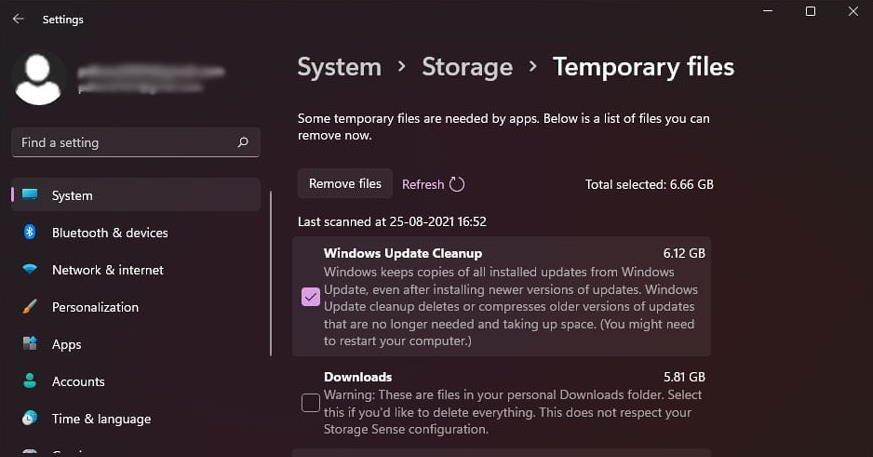
- Valinnan jälkeen napsauta Poista tiedosto poistaaksesi.
Korjaus 5: Suorita System File Checker Tool
Joskus järjestelmä voi ohittaa joitain tiedostoja tai järjestelmätiedosto vaurioituu tai vioittuu. Järjestelmätiedostojen tarkistustyökalun avulla voit korjata järjestelmätiedostot.
- Avaa komentokehote käynnistysvalikosta tai voit etsiä CMD:tä aloitusvalikosta.
- Napsauta komentokehotetta hiiren kakkospainikkeella, valitse Suorita järjestelmänvalvojana ja anna alla oleva komento suorittaaksesi järjestelmätiedoston tarkistustyökalun.
sfc /scannow

Mainokset
- Suorita tehtävä painamalla Enter ja odota, kunnes se on valmis, ja työkalu korjaa kaikki puuttuvat ja vioittuneet tiedostot automaattisesti ja käynnistä sitten järjestelmä uudelleen muutosten soveltamiseksi.
Korjaus 6: Juokse Käyttöönottokuvan huolto- ja hallintatyökalu
DISM-työkalua käytetään järjestelmän kuvan ja datatiedostojen korjaamiseen.
- Avaa komentokehote käynnistysvalikosta tai voit etsiä CMD:tä aloitusvalikosta.
- Napsauta komentokehotetta hiiren kakkospainikkeella, valitse Suorita järjestelmänvalvojana ja anna alla oleva komento käynnistääksesi Deployment Image Services and Management -työkalun.
DISM /Online /Cleanup-Image /RestoreHealth
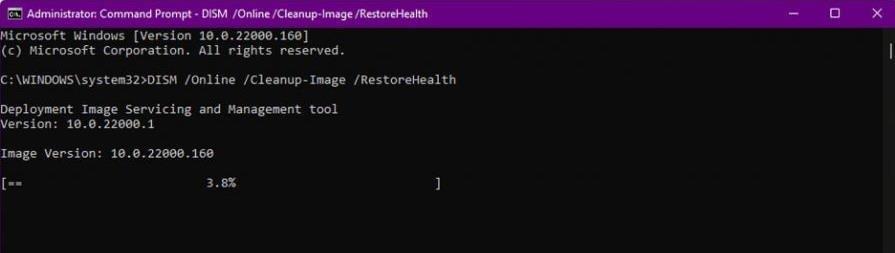
- Suorita tehtävä painamalla Enter ja odota, kunnes se on valmis, koska se analysoi tiedot ja korjaa ne automaattisesti. Käynnistä sitten järjestelmä uudelleen muutosten soveltamiseksi.
Korjaus 7: Palauta Windows
Jos yllä olevat menetelmät eivät korjaa ongelmaa, ainoa tapa on nollata Windows 10/11 ja asentaa uusi kopio. Syynä voi olla jokin ongelma käyttöjärjestelmässä.
Mainokset
- Avaa Asetukset-sovellus Käynnistä-valikosta ja napsauta Järjestelmä.
- Valitse nyt Palautus ja napsauta sitten Palauta tietokone.
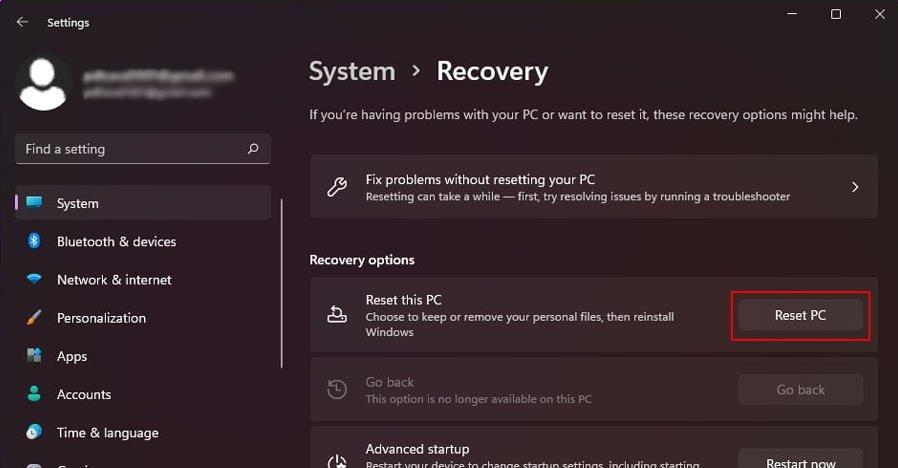
- Seuraavassa ikkunassa se pyytää sinua säilyttämään tiedostosi tai poistamaan kaiken.
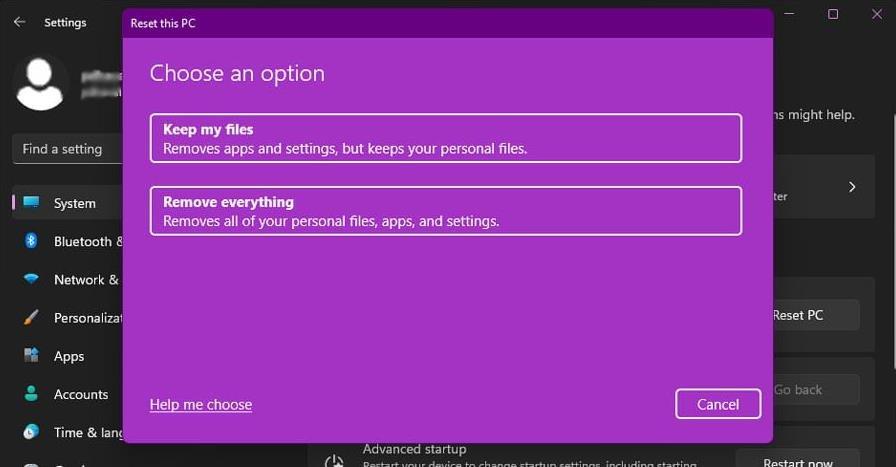
- Napsauta sen jälkeen nollaa PC ja noudata sitten näytön ohjeita.
- Kirjaudu nyt sisään tunnuksillasi ja tarkista, onko ongelma ratkaistu vai ei.
Johtopäätös
Toivomme, että yllä olevat menetelmät auttavat sinua korjaamaan jäätymisongelman Windows 11/10:ssä. Pääsyylliset ovat kuitenkin vioittuneet järjestelmätiedostot tai mikä tahansa laitteistovika. Tämän lisäksi menetelmien sarjallinen noudattaminen tarkistaa myös järjestelmäsi kunnon ja parantaa suorituskykyä tulevaisuudessa. Voit myös odottaa, kunnes Microsoft julkaisee korjaustiedoston. Voit vapaasti jakaa palautteesi ja kysymyksesi alla olevassa kommenttiosassa.












